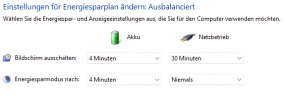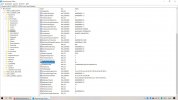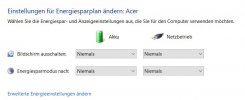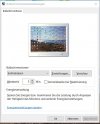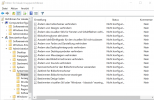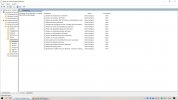- Mitglied seit
- 24 Dez 2008
- Beiträge
- 2,866
- Punkte für Reaktionen
- 13
- Punkte
- 38
Hallo,
falls das Thema bzw. Frage hier unerwünscht ist, bitte verschieben.
Folgende Konfig:
Acer Laptop, 8 GB RAM, 512 GB SSD, Intel i3, Windows 10 21H2 mit allen Updates
Die Einstellungen, egal welche, für den Bildschirmschoner werden nicht übernommen.
Als Beispiel: Ich stelle den Bildschirmschoner auf 30 min. Wartezeit ohne "Anmeldseite bei Reaktivierung". Klicke auf Übernehmen und OK.
Anschließend rufe ich erneut die Einstellungen für den Bildschirmschoner auf und die Einstellungen sind wie vorher auf 1 min.
Und der Bildschirmschoner kommt nach 1 min. mit Reaktivierung der Anmeldeseite.
Das ist auf Dauer einfach nur nervig.
Google bin ich größtenteils durch mit Fastboot Deaktivierung und Regedit Einstellungen.
Hat Jemand von euch noch einen heißen Tipp??
Danke im voraus
falls das Thema bzw. Frage hier unerwünscht ist, bitte verschieben.
Folgende Konfig:
Acer Laptop, 8 GB RAM, 512 GB SSD, Intel i3, Windows 10 21H2 mit allen Updates
Die Einstellungen, egal welche, für den Bildschirmschoner werden nicht übernommen.
Als Beispiel: Ich stelle den Bildschirmschoner auf 30 min. Wartezeit ohne "Anmeldseite bei Reaktivierung". Klicke auf Übernehmen und OK.
Anschließend rufe ich erneut die Einstellungen für den Bildschirmschoner auf und die Einstellungen sind wie vorher auf 1 min.
Und der Bildschirmschoner kommt nach 1 min. mit Reaktivierung der Anmeldeseite.
Das ist auf Dauer einfach nur nervig.
Google bin ich größtenteils durch mit Fastboot Deaktivierung und Regedit Einstellungen.
Hat Jemand von euch noch einen heißen Tipp??
Danke im voraus